Apple ha realizzato prodotti davvero straordinari in questi anni, ma purtroppo uno dei punti deboli risiede proprio in iOS. Quest’ultimo è un sistema operativo “chiuso”, il quale non consente grosse personalizzazioni e limita le scelte dell’utente. Uno di questi limiti è la possibilità di effettuare un backup delle proprie conversazioni SMS ed iMessage. Vediamo come salvarle in PDF, Excel o HTML senza jailbreak!
Con il sistema operativo Android, principale concorrente di iOS, avreste a disposizione innumerevoli soluzioni per effettuare il backup dei vostri SMS dal dispositivo al computer. Purtroppo con iOS non avrete tante possibilità, visto che Apple non consente alle applicazioni di interagire con tali dati sensibili, tutto in nome della sicurezza. Per fortuna c’è una soluzione e noi vi spiegheremo come eseguire il backup delle conversazioni SMS salvandole in uno dei formati sopra descritti.
Il processo si basa sulla creazione di un file di backup da iTunes, per poi estrarre il database degli SMS presente all’interno del file di backup e successivamente esportarlo in un formato leggibile utilizzando un’applicazione compatibile di terze parti. Ecco come fare.
Fase 1: Backup
Per prima cosa, dovrete eseguire il backup del vostro iPhone sul computer. In genere, ogni volta che si esegue una sincronizzazione con iTunes, il programma crea automaticamente il file di backup, ma qualora abbiate impostato il backup su iCloud, vi consigliamo di selezionare l’opzione “Questo computer“.
In alternativa, la strada più semplice è: cliccare con il tasto destro sul nome dell’iPhone nella barra laterale e successivamente selezionare “Backup“.
Fase 2: individuare backup
Ora dovrete individuare il file di backup sul disco rigido del vostro computer. Il percorso sarà diverso, a seconda del tipo di sistema operativo, quindi di seguito vi elenchiamo i percorsi:
- Per Windows XP: C:\Documents & Settings\[nome utente]\Dati applicazioni\Apple Computer\MobileSync\Backup, supponendo che il sistema operativo sia installato in C:.
- Per Windows 7 & 8: C:\Utenti\[nome utente]\AppData\Roaming\Apple Computer\MobileSync\Backup
- Per OS X: Users\NOMEUTENTE\Library\Application Support\MobileSync\Backup
nota: se la cartella Libreria è nascosta, per raggiungerla aprite il finder poi cliccate “Vai” nella barra di stato, e se tenete premuto “alt” sulla tastiera, vi comparirà anche “Libreria” nel menu a tendina sotto “Vai”.
Il file (o i file qualora abbiate più backup) è contraddistinto da un nome abbastanza lungo composto da un codice alfanumerico come vedete nell’immagine qui sotto.
Fase 3: estrapolazione messaggi
Ora dovete copiare il file con la data e l’ora più recente in una posizione più comoda (l’estensione del file è.mdbackup oppure .mddata). Il passo successivo è quello di trovare un modo per decriptare i dati dei messaggi contenuti all’interno del file, e per fare ciò sono presenti online alcune applicazioni e servizi che potreste usare. Tuttavia, la nostra raccomandazione è di usare questo link: iphone-sms.com, il quale richiede di fornire il file che avete estratto, e la web app vi permetterà di esportare i messaggi di testo leggibili in file HTML, PDF o Excel. A differenza di molti altri servizi online che offrono una tale funzionalità, questo funziona veramente.
Fateci sapere se la guida si è rivelata utile.
Via | RedmondPie


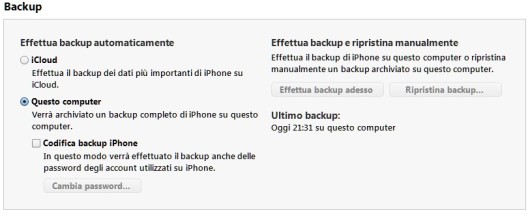
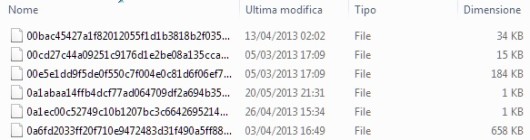

Leggi o Aggiungi Commenti